Phần mềm Encore là công cụ chép nhạc quen thuộc, được nhiều nhạc sĩ và giáo viên âm nhạc tin dùng nhờ tính năng đa dạng và giao diện dễ sử dụng. Bài viết này sẽ hướng dẫn bạn cách sử dụng phần mềm Encore để chép nhạc từ cơ bản đến nâng cao.
1. Giới thiệu về phần mềm Encore
Encore là phần mềm chép nhạc do công ty GVOX phát triển, sau đó được Passport Music Software, LLC tiếp nhận. Đây là công cụ lý tưởng để:- Chép nhạc đơn giản: Hỗ trợ nhạc một hoặc nhiều bè.
- Phối khí cơ bản: Làm việc tốt với các file MIDI.
- In ấn và xuất file: Tạo file PDF hoặc ảnh nhạc sử dụng trong Word/PowerPoint.
- Ứng dụng trong giảng dạy: Dùng làm bảng nhạc điện tử cho dạy học âm nhạc.
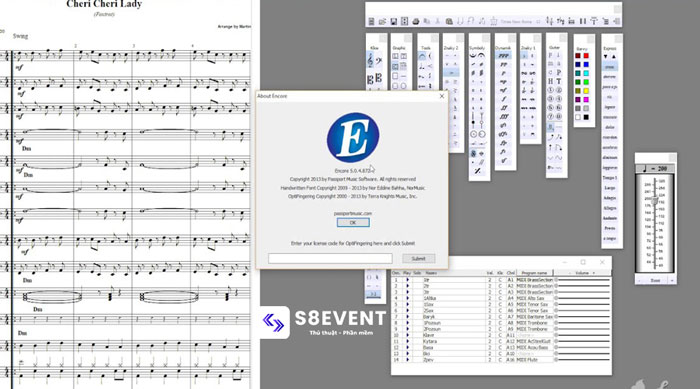 Phần mềm chép nhạc encore[/caption]
Phần mềm chép nhạc encore[/caption]
2. Hướng dẫn cài đặt phần mềm Encore
Bước 1: Tải phần mềm
- Tải bản Encore 5.0.3 từ các nguồn đáng tin cậy.
- Giải nén file tải về, chạy tệp Encore5.0.3_Setup và làm theo hướng dẫn.
Bước 2: Kích hoạt phần mềm
- Mở phần mềm, nhấp Help/About Encore để nhập mã kích hoạt.
- Sử dụng Keygen để lấy mã, dán vào ô trống và nhấn Submit.
Bước 3: Hiển thị công cụ
- Vào Windows/Palette hoặc nhấn Alt+O để mở bảng công cụ cần dùng.
- Tùy chỉnh thanh công cụ ngang tại Setup/Toolbar setup để thêm hoặc bớt các nút chức năng.
3. Các thao tác cơ bản trong Encore
Tạo bản nhạc mới
- Vào File > New hoặc nhấn Ctrl+N, thiết lập các thông số:
- Staves per system: Số khuông trên một nhóm khuông.
- System per page: Số nhóm khuông trên một trang.
- Measures per system: Số ô nhịp trong mỗi khuông (nên để là 4).
- Nhấn Create để bắt đầu hoặc chọn thêm thông số nâng cao.
Nhập nốt nhạc
- Chọn độ dài nốt: Nhấn các số từ 1-8 trên bàn phím (1: nốt tròn, 2: nốt trắng,...).
- Chèn nốt nhạc: Di chuyển chuột đến vị trí cao độ và nhấn chuột trái.
- Thêm dấu hóa: Sử dụng các phím tắt:
- S: Dấu thăng, F: Dấu giáng, N: Dấu bình.
- Nhập nốt hoa mỹ: Chọn Note/Make Grace sau khi nhập nốt hoa mỹ.
Chỉnh sửa nốt nhạc
- Thay đổi cao độ: Nhấp và kéo nốt nhạc.
- Chỉnh độ dài ô nhịp: Nhấp chuột vào đỉnh vạch nhịp và kéo.
- Điều chỉnh khoảng cách khuông nhạc: Vào Score/Center staves.
Bổ sung ký hiệu âm nhạc
- Thêm dấu luyến: Chọn các nốt, nhấn Ctrl+L.
- Thêm khung thay đổi: Vào Measure/Ending, chọn các khung 1st, 2nd,...
Lưu và mở file nhạc
- Lưu file: Ctrl+S, chọn tên và vị trí lưu.
- Mở file: Ctrl+O, tìm file và nhấn Open.
4. Cách chép nhạc nhiều bè
Nhiều bè trên một khuông đơn
- Chọn Voice cho từng bè, quay đuôi nốt lên hoặc xuống tùy bè.
Nhiều bè trên các khuông khác nhau
- Khi tạo file mới, chọn Staves per system tương ứng với số khuông cần sử dụng.
5. Làm ví dụ âm nhạc và in bản nhạc
Chèn bản nhạc vào Word/PowerPoint
- Dùng phím Print Screen hoặc máy in ảo PDF để xuất bản nhạc thành ảnh.
In bản nhạc
- In trực tiếp từ phần mềm hoặc tạo file PDF thông qua máy in ảo.
6. Phím tắt hữu ích trong Encore
- Ctrl+N: Tạo bản nhạc mới.
- Ctrl+S: Lưu file nhạc.
- Ctrl+A: Chọn toàn bộ bản nhạc.
- Ctrl+T: Nối trường độ nốt nhạc.
- Ctrl+J: Căn chỉnh khoảng cách các nốt.

